
Program Microsoft Word predvolene nezobrazuje všetky vstavané štýly na karte Domovská stránka alebo na table Štýly. Čo teda ak chcete použiť štýl, ktorý nevidíte?
súvisiace: Ako nájsť štýl, ktorý nevidíte na karte Domovská stránka v programe Microsoft Word
Štýly vám šetria veľa času a poskytujú vámkonzistentnosť pri formátovaní dokumentov. Sú k dispozícii na karte Domovská stránka a na paneli Štýly a existuje veľa vstavaných štýlov, ktoré môžete použiť alebo prispôsobiť podľa svojich predstáv.
Vstavaný nadpis 3 však často používamštýl, ktorý nie je spočiatku k dispozícii na karte Domovská stránka alebo na paneli Štýly, keď vytvorím nový dokument programu Word. Všimnite si, že na obrázku vyššie sú k dispozícii nadpis 1 a nadpis 2, ale nie nadpis 3.
Chystáme sa zmeniť nastavenie tak, aby sa zobrazovali všetkyvstavané štýly na table Štýly, takže môžete rýchlo použiť štýl na odsek. Ak ešte nie je aktívna, kliknite na kartu Domovská stránka. Potom kliknite na tlačidlo Štýly v pravom dolnom rohu sekcie Štýly.

Zobrazí sa tabla Štýly. Môže to byť voľne plávajúca tabla alebo ju môžete prilepiť na obe strany okna programu Word pretiahnutím tam. V dolnej časti tably kliknite na odkaz „Možnosti“.
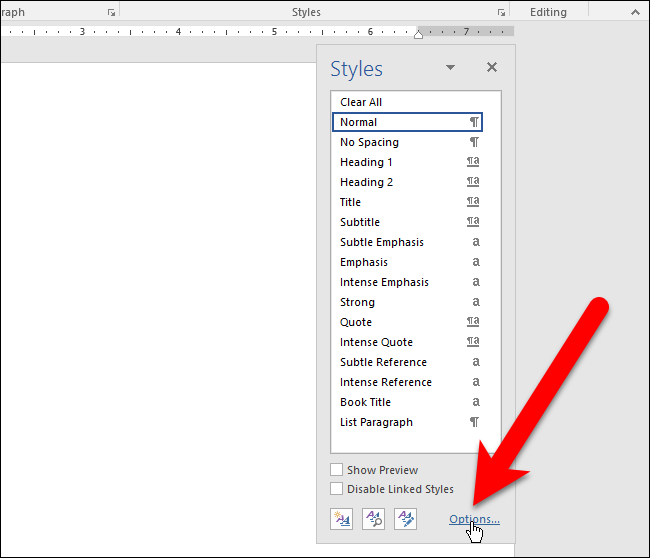
V dialógovom okne Možnosti podokna štýlov vyberte z rozbaľovacieho zoznamu „Vybrať štýly na zobrazenie“ možnosť „Všetky štýly“.
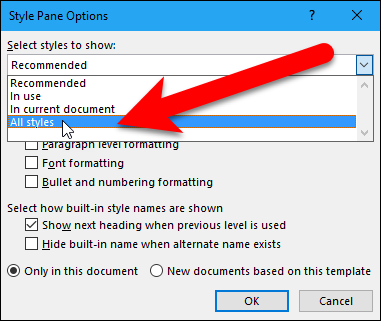
Ak chcete, aby všetky vstavané štýly boli k dispozícii nana paneli Štýly zakaždým, keď vytvoríte nový dokument založený na šablóne pripojenej k aktuálnemu dokumentu (čo je štandardne predvolená šablóna), vyberte možnosť „Nové dokumenty založené na tejto šablóne“. Kliknite na „OK“.

Všetky vstavané štýly sú teraz k dispozícii na table Štýly.

Stále však neuvidíte všetky vstavanéštýly v časti Štýly na karte Domovská stránka. Po použití štýlu na odsek bude tento štýl k dispozícii na karte Domovská stránka. V našom príklade sme nadpis 3 použili na odsek a teraz je k dispozícii na karte Domovská stránka.

Ak ste na základe toho vybrali „Nové dokumentyšablóna “v dialógovom okne Možnosti podokna štýlov, uvidíte všetky vstavané štýly na table Štýly zakaždým, keď vytvoríte nový dokument založený na tejto šablóne.








